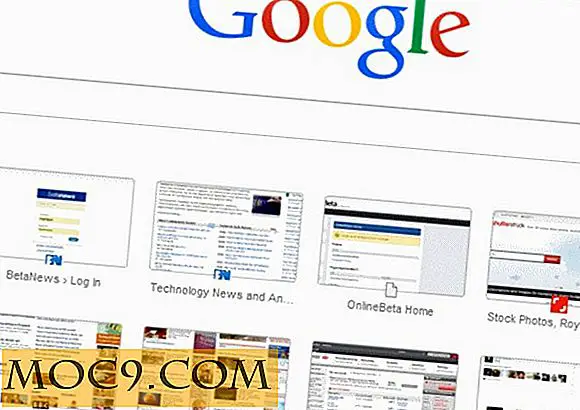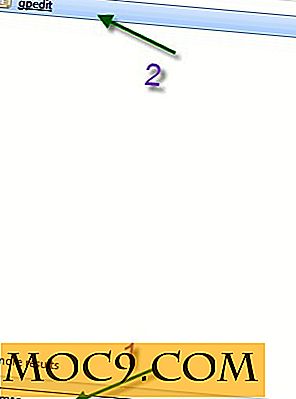כיצד להתקין את Windows Vista ב אובונטו Gutsy שימוש ב - Windows
עבור משתמשי אובונטו Gutsy אשר מוצאים כי הם לא יכולים לחיות בלי Windows, או פשוט רוצה לתת Vista לנסות, הנה המושיע שלך: שרת VMware.
שרת Vmware הוא בחינם כדי להוריד את הכלי מכונה וירטואלית המאפשרת לך להתקין את סוג שונים של מערכות הפעלה תחת סביבה וירטואלית.
לפני שתנסה להתקין את Windows Vista, ודא שהמחשב שברשותך כולל לפחות 1GB של RAM (רצוי 2GB), 16GB של שטח דיסק קשיח ותקליטור Vista אמיתי.
להלן השלבים להתקנת Windows Vista באובונטו באמצעות שרת Vmware.
הורד את תוכנת VMware Server מאתר ההורדות של VMware. זכור להירשם כדי לקבל את מפתח הרישיון שלך. אתה צריך את זה עבור ההתקנה.
הפעל את מנהל הארכיון וחילץ את הקובץ שהורדת אל ספריית tmp
הבא, אנחנו צריכים להכין את המערכת שלנו עבור התקנה VMware.
במסוף שלך,
sudo apt-get להתקין לינוקס-כותרות-`שם-r` לבנות-חיוני sudo apt-get install xinetd
עכשיו ההתקנה,
cd / tmp / vmware-server-distrib (או כל ספריה שחילצת אליה) sudo ./vmware-install.pl
תוכנית ההתקנה תנחה אותך במהלך ההתקנה. לחץ על "Enter" עבור כל השאלות. השלב האחרון מחייב אותך להזין את מפתח הרישיון.
לאחר ההתקנה, הפעל את VMware מתוך יישום -> כלי מערכת -> קונסולת שרת Vmware

לחץ על "צור מכונות וירטואליות חדשות"

בחר "אופייני" בתצורת המחשב הווירטואלי

תחת מערכת ההפעלה אורח, בחר "Microsoft Windows". למטה, גלול למטה אל "Windows Vista (experiemental)"

הזן את שם המחשב הווירטואלי שלך ובחר את המיקום שבו ברצונך לשמור אותו.

תחת תנאי רשת, בחר להשתמש "תרגום כתובת רשת (NAT)".

תחת גודל דיסק, להקצות 16GB לגודל הדיסק ולוודא את הדיסק לפצל לתוך 2GB קבצים מסומנת. אם אתה רק רוצה לנסות את Vista, בטל את ההקצאה שטח דיסק עכשיו.
בסדר. עכשיו הכנס את תקליטור ההתקנה של Vista.
במסוף VMware, לחץ על "הפעלה במחשב וירטואלי זה".
את המחשב הווירטואלי יהיה עכשיו אתחול עם תקליטור ההתקנה שלך להדריך אותך בתהליך ההתקנה של Vista.
לאחר ההתקנה של Vista הושלמה, לחץ על "Ctrl + Alt" כדי לצאת מתוך קונסולת VMware.
בתפריט VM, בחר "התקן כלי VMware". עכשיו יש לך גרפיקה משופרת הסמן העכבר שיכול לנוע פנימה והחוצה של המכונה הווירטואלית.
זהו זה. בוצע!